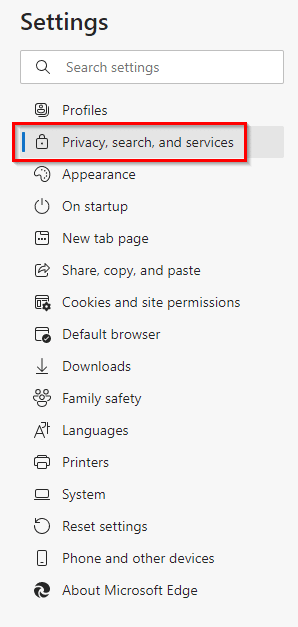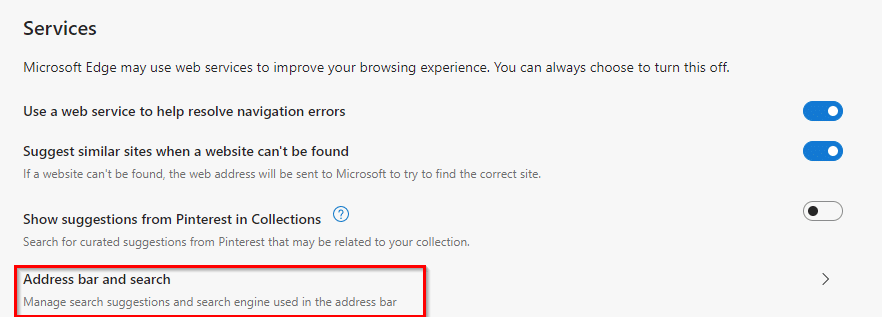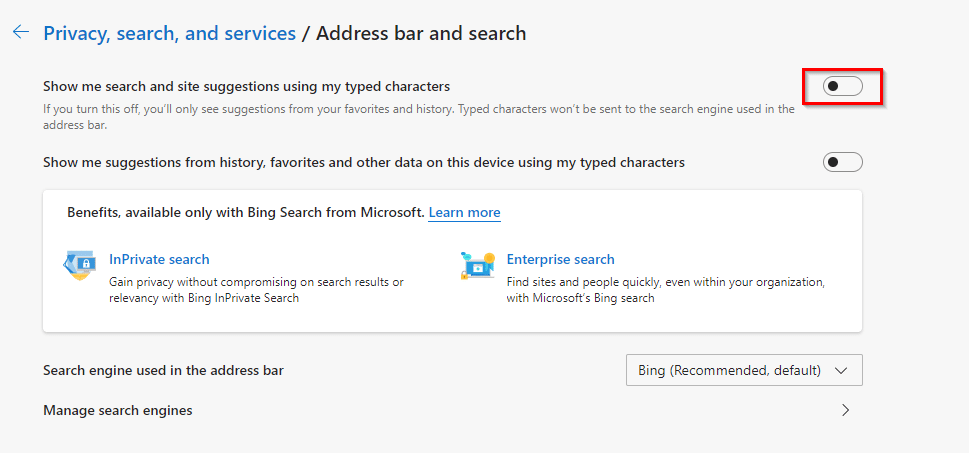默认情况下, Microsoft Edge浏览器启用了自动建议选项。因此,无需进入搜索结果页面即可显示地址栏中输入字符的建议。这是通过将这些字符实时发送到默认搜索引擎提供程序来实现的。
如果需要,可以将其关闭。
方法如下:
从“边缘”菜单访问“设置”。
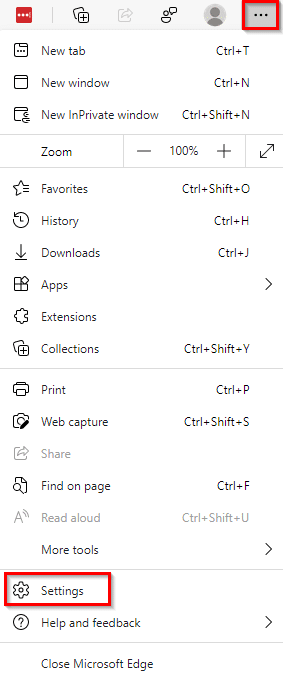
默认情况下, Microsoft Edge浏览器启用了自动建议选项。因此,无需进入搜索结果页面即可显示地址栏中输入字符的建议。这是通过将这些字符实时发送到默认搜索引擎提供程序来实现的。
如果需要,可以将其关闭。
方法如下:
从“边缘”菜单访问“设置”。
然后点击隐私,搜索和服务。
在右侧窗格中,向下滚动并选择地址栏,然后搜索。
或者,在地址栏中输入:
edge://settings/search
然后禁用使用我键入的字符向我显示搜索和站点建议选项。禁用后,键入的字符将不会发送到默认搜索引擎提供程序。
您还可以关闭从浏览历史记录,收藏夹和其他数据中获取建议的下一个选项。但是,仍将发送搜索查询以返回搜索结果。(Edge通过HTTPS发送所有这些数据。此外,即使启用了自动建议功能,Edge也不会发送敏感的键入数据,例如用户凭据,本地文件名或其他加密信息。)